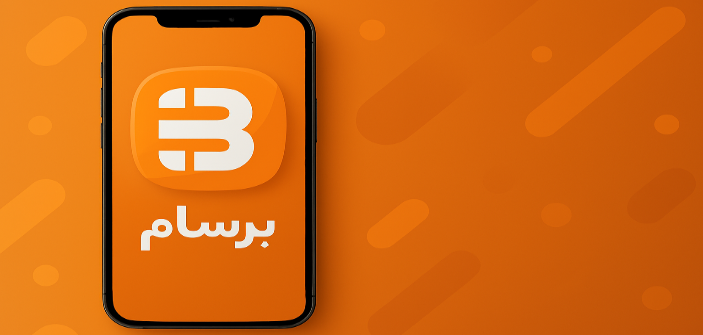محصولات شرکت اپل تنها به گوشیهای آیفون یا تبلتهای آیپد خلاصه نمیشود. دیوایسهای دیگری نظیر لپتاپهای مک بوک، رایانههای All in One آی مک، واقعیت مجازی اپل ویژن و بسیاری از دستگاههای ریز و درشت دیگر از جمله محصولاتی هستند که کاربران در سراسر دنیا در حال استفاده از آنها هستند و طرداران فراوانی دارند. یکی از دستگاههایی که شرکت اپل خیلی روی آن مانوری نمیدهد و به شکلی چراغ خاموش شاهد ورود نسلهای مختلف آن به بازار هستیم دستگاههای اپل تیوی (Apple TV) است.
این دستگاههای مشکی رنگ که شباهت زیادی به همتایان اندرویدی خود یعنی اندروید باکسها دارند از سیستم عاملی مشابه iOS با نام tvOS بهره میبرند و به تلویزیون یا مانیتور متصل میشوند. اپل تیوی دقیقا سازوکاری مشابه اندروید باکسها دارد، یعنی شما میتوانید از طریق آن برخی اپلیکیشنها و بازیهای مشترک با آی او اس را روی آن اجرا کنید و برنامهها و سریالهای گوناگون شبکههای مختف را به شکل آنلاین تماشا کنید. از آنجا که در بسیاری از کشورها سیستم برنامههای تلویزیونی به سمت سرویسهای اشتراکی و پخش آنلاین فیلم و سریال برنامههای مختلف پیش میرود، ابزارهایی مانند اپل تیوی برای پاسخ به این نیاز ساخته و طراحی شدهاند.
Apple TV هم مانند تمامی دیوایسهای تولید شده اپل جزو اکوسیستم آن محسوب شده و امکان برقرار ارتباط با این دستگاهها را دارد. اگر شما آیفون یا مک بوک یا حتی آیپد داشته باشید میتوانید به راحتی و بدون نیاز به کابل تصویر، صفحه گوشی یا لپتاپ خود را روی تلویزیون بیندازید و از این دستگاه مانند یک ویدو پروژکتور بزرگ استفاده کنید، امکان برقراری تماسهای تصویری FaceTime روی نسل جدید اپل تیوی با استفاده از دوربین آیفون یا مک، انجام بازیهای گوناگون و امکان استفاده از سیستم اشتراکی Apple Arcade، پخش موزیک از طریق سرویس اپل موزیک، اجرای انبوهی از اپلیکیشنها که نمونهاش را روی آی او اس دیدهاید، نمایش سریالها و فیلمهای جدید شبکههایی مانند دیزنی پلاس، اچ بی او (HBO) و امکان کنترل ابزارهای هوشمند منزل که با دستکاههای اپل سازگار هستند (HomeKit) از جمله ویژگیهای این دستگاه قدرتمند است.

کاربران ایرانی هم به دلیل محدودیت وضع شده از جانب این شرکت و نیاز مبرم اپل تیوی به یک اینترنت پر سرعت، چندان روی خوشی به این دستگاه نشان نمیدهند و حتی طرفداران پروپاقرص محصولات اپل، این دیواس را جز ملزومات خود نمیدانند. با این حال افرادی هتند که این دستگاه چند منظوره و کاربردی را تهیه کردهاند، اما نمیدانند که چگونه باید آن را راهاندازی کنند و چه نکاتی را در خصوص آن بدانند. به همین دلیل ما در مجموعه iAPPS تصمیم گرفتیم تا در این مقاله به نحوه راهاندازی اپل تیوی و برخی نکات مهم و کاربردی آن بپردازیم. از شما هم دعوت میکنیم تا انتهای این مقاله همراه ما باشید.
نسلهای مختلف Apple TV
اپل تیوی هم مانند بسیاری از محصولات این شرکت قدمتی طولانی دارد و از سالهای پیش نسلهای ابتدایی آن در اختیار کاربران قرار گرفته است. اولین نسل از این دستگاه در رویداد اپل در سال ۲۰۰۶ معرفی شد. این دستگاه در ابتدا iTV نام داشت اما چندی بعد اپل تصمیم گرفت تا نام آن را مطابق با سایر محصولات خود انتخاب کند. بدین ترتیب حدود ۱ سال بعد اولین نسل اپل تیوی وارد بازار شد. جالب است بدانید این دستگاه در آن زمان از سیستم عامل تغییر یافته Mac OS Tiger استفاده میکرد و جزو اولین محصولاتی بود که از خروجی HDMI پشتیبانی میکرد. به طور کلی چنین دستگاههایی در آن روزها یک دیوایس خاص و حتی انقلابی تلقی میشد.
مدلهای بعدی اپل تیوی نیز با تغییرات نسبتاً اندک وارد بازار شدند. البته فراموش نکنیم یکی از قابلیتهای کلیدی و مهم اپل تیوی یعنی ایر پلی در این نسل عرضه شد. قابلیت AirPlay ویژگی بود که به وسیله آن کاربران میتوانستند صفحه گوشی موبایل یا تبلت خود را روی تلویزیون اصطلاحاً Mirror کنند.
فاصله میان اولین نسل از اپل تیوی تا نسخه سوم آن حدود ۶ سال طول کشید. با ورود نسل سوم در حوالی سال ۲۰۱۲، اپل تا مدتی ارتقا و عرضه نسخه جدید این دستگاه را به تعویق انداخت. در آن زمان عدهای معتقد بودند که این دیوایس شکست خورده و اپل نمیخواهد مدل جدیدی از آن را روانه بازار کند.

۳ سال از نسل سوم اپل تیوی گذشت تا سرانجام عضو چهارم این خانواده با تغییرات قابل ملاحظه سختافزاری و نرمافزاری از راه رسید. این دستگاه که بسیاری آن را با عنوان Apple TV HD میشناختند برای اولین بار با سیستم عامل tvOS وارد بازار شد و علاوه بر تغییرات قابل توجه در سختافزار و پردازنده برای اولین بار از دستیار هوشمند اپل یعنی سیری نیز استفاده میکرد. دگرگونیهای مختلف در این نسل موجب شد تا عده بیشتری از کاربران به سراغ این دیوایس بروند و آن را خریداری کنند. حدود ۲ سال بعد، اپل نسخه 4K این تیوی باکس را معرفی کرد که علاوه بر پشتیبانی از پردازنده قدرتمند A10X امکان پخش تصاویر با کیفیت 4K و HDR را برای اولین بار فراهم میکرد. پشتیبانی از Dolby Vision و HDMI 2.1 از جمله مهمترین تغییرات این نسل بود.
اما باز هم اپل تیوی به حاشیه رفت. با آنکه تا به امروز ۲ نسل دیگر از اپل تیویهای 4K وارد بازار شدهاند و در آخرین نسخه نیز شاهد استفاده از چیپستهای فوقالعاده A15 هستیم، اما اپل باز هم نسبت به اپل تیوی بیتوجه شده و برنامهای برای تغییرات عمده در آن ندارد. البته نباید این احتمال را نادیده گرفته که ممکن است مانند آنچه در سال ۲۰۱۵ روی داد اپل باز هم دست به چنین کاری بزند و طرفداران اندک این دستگاه را سورپرایز کند.
آموزش راهاندازی اپل تیوی
پس از مروری کوتاه بر نسلهای پیشین اپل تیوی اکنون به سراغ مراحل راهاندازی این دستگاه میرویم و خواهیم دید که روش راهاندازی و ستاپ کردن آن چگونه است.
پیش از آن به چند نکته مهم اشاره میکنیم که بد نیست آنها را مد نظر قرار دهید.
- اگر تلویزیون شما از مدلهای جدید بوده و از رزولوشن 4K و HDR پشتیبانی میکند توصیه میکنیم نسل سوم اپل تیوی 4K را تهیه کنید.
- برای راهاندازی و استفاده از امکانات مختلف این دستگاه نیاز به یک اپل آیدی دارید. توصیه میکنیم احراز هویت ۲ عاملیتی اپل تیوی خود را فعال کنید در غیر اینصورت با پیامهای مداوم تغییر رمز اپل آیدی یا وارد کردن مجدد آن مواجه خواهید شد.
- برای آنکه بتوانید از امکانات اپل تیوی استفاده کنید نیاز به یک اینترنت پرسرعت دارید. به همین منظور استفاده از اینترنتهای 4G گوشیهای همراه یا TD-LTE توصیه میشود.
اپل مانند سایر محصولاتش در باکس اپل تیوی اقلام محدودی را قرار داده است. به شکل پیشفرض در اکثر بستهبندیهای Apple TV، علاوه بر کابل برق، ریموت، خود دستگاه و یک کابل لایتینیگ به USB آیتم دیگری وجود ندارد، بنابراین اگر کابل HDMI در اختیار ندارید حتماً آن را از ابتدا تهیه کنید. مورد دیگری که باید توجه داشته باشید این است که برخی مدلهای جدید فاقد درگاه Ethernet هستند و شما نمیتوانید از طریق کابل اپل تیوی را به اینترنت متصل کنید. پس در حین خرید این دستگاه به چنین موارد توجه داشته باشید.

پس از اتصال اپل تیوی از طریق کابل HDMI به تلویزیون و اتصال کابل برق، سورس تلویزیون خود را انتخاب کرده و منتظر باشید تا اپل تیوی کاملاً بارگذاری شود. این مرحله ممکن است اندکی طول بکشد.
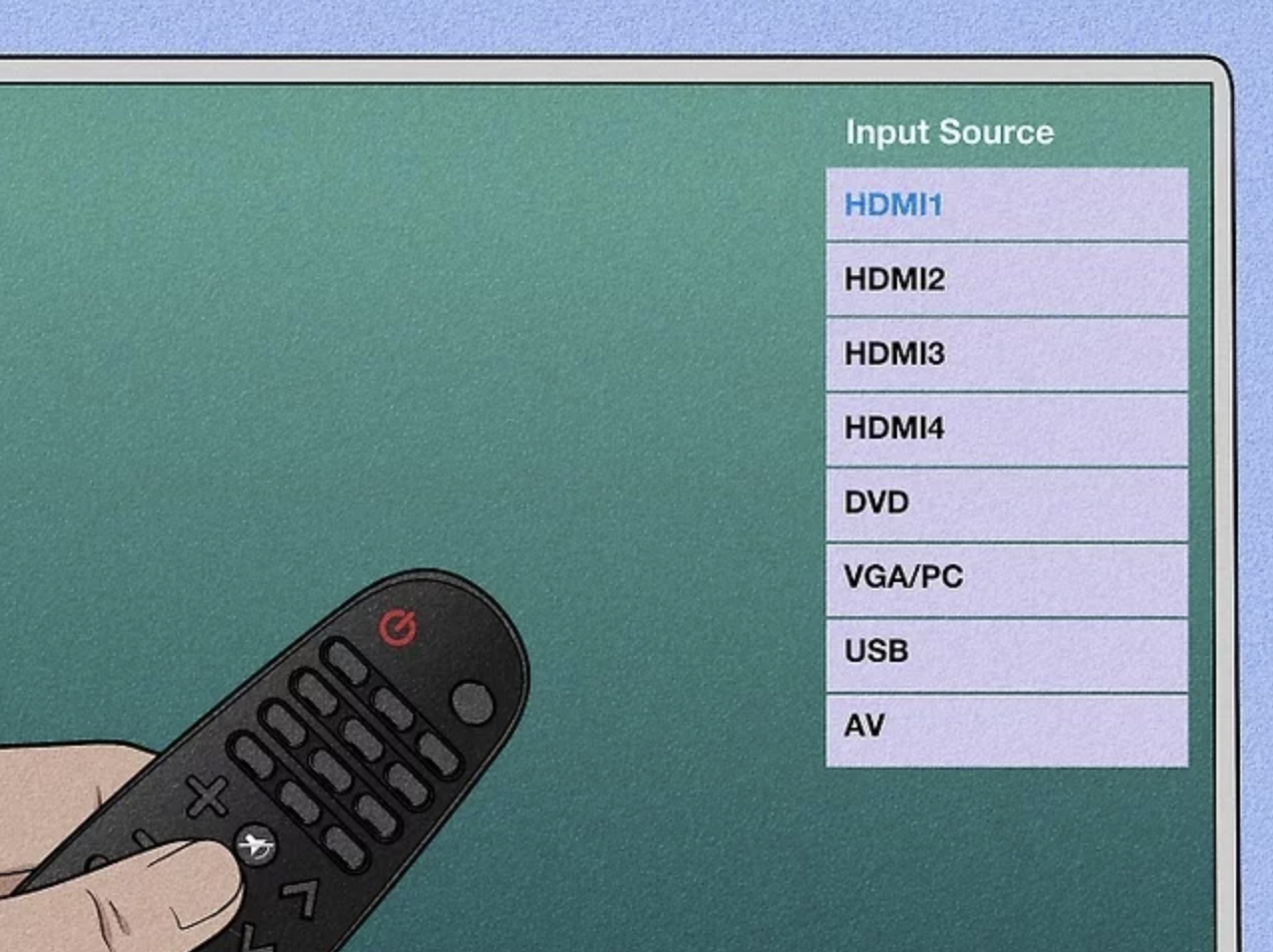
پس از چند لحظه صفحه انتخاب زبان دستگاه ظاهر خواهد شد. شما از طریق قسمت لمسی بالای ریموت اپل تیوی میتوانید زبان مورد نظر را انتخاب کنید. متاسفانه زبان فارسی جزو موارد پشتیبانی شده دستگاه نیست.


توجه داشته باشید اگر ریموت دستگاه هیچگونه عملکردی از خود نشان نداد ابتدا از شارژ بودن آن مطمئن شوید. در صورتی که ریموت شما شارژ باشد این احتمال وجود دارد که کنترلر از حالت Pair خارج شده باشد.
در این صورت ریموت در در فاصله بسیار نزدیک به اپل تیوی گرفته و دکمههای منو و افزایش صدا (+) را با هم فشار داده و تا ۶ ثانیه نگه دارید تا همگام سازی انجام شود. در صورتی که عملکرد ریموت شما مشکلی ندارد نیازی به انجام این مرحله نیست.

پس از انتخاب زبان و کشور یا ریجن (ترجیحاً آمریکا انتخاب شود) نوبت به توضیحات در خصوص Data & Privacy میرسد. در این بخش نیز گزینه Continue را انتخاب کنید.


در قدم بعدی امکان استفاده از Siri به شما نمایش داده میشود. توجه داشته باشید که انتخاب سیری اجباری نبود و در صورتی که نخواهید از این دستیار هوشمند استفاده کنید، بعداً و با مراجعه به تنظیمات میتوانید آن را فعال کنید. نکتهای که بد نیست به آن اشاره کنیم این است که فرامین صوتی از طریق ریموت اپل تیوی اجرا میشود، لذا برای آنکه این دستورات به درستی شنیده شوند پوشش پلاستیکی روی ریموت را از آن جدا کنید تا میکروفن موجود بتواند به درستی صدای شما را تشخیص دهد.

پس از این قسمت، صفحهای با عنوان Setup Your Apple TV به شما نمایش داده میشود. در صورتی که شما آیفون یا آیپد در اختیار داشته باشید میتوانید با انتخاب Setup with Devices و با نزدیک کردن گوشی و تبلت خود به اپل تیوی کلیه مراحل اعم از وارد کردن اپل آیدی، اتصال به اینترنت و موارد دیگر را به سرعت و بدون نیاز به انجام کار خاصی انجام دهید.
کافی است آیفون و آیپد خود را نزدیک اپل تیوی نگه داشته و از اتصال آن به اینترنت مطمئن شوید سپس پیامی با عنوان Setup روی گوشی یا تبلت شما نمایش داده میشود که با لمس آن باید یک کد ۴ رقمی نمایش داده شده روی تلویزیون را وارد کرده تا اپل تیوی دادههای گوشی شما را دریافت کنید و عملیات راهاندازی به سرعت طی شود.
در صورتی که آیفون یا آیپد در اختیار ندارید، جای نگرانی نیست، گزینه Setup Manually را انتخاب کرده و در مراحل بعد به ترتیب، رمز اتصال به وای فای (در صورتی که میخواهید به شکل وایرلس به مودم وصل شوبد) و اپل آیدی و رمز عبور خود را وارد کنید.

پس از انجام این مراحل در صفحه دیگری از شما خواسته میشود اگر از سرویس خدمات تلویزیونی خاص استفاده میکنید آن را وارد کنید. از آنجا که این مورد برای کاربران ایرانی قابل استفاده نیست میتوانید با انتخاب Not Now از آن عبور کنید.

در مرحله بعدی از شما محل قرار گیری اپل تیوی پرسیده میشود. این مورد را به دلخواه انتخاب کنید.

در بخش بعدی از شما دسترسی به موقعیت مکانی یا Location Services خواسته میشود که بسته به نظر خود میتوانید آن را Enable یا Disable کنید.

در آخرین صفحه نیز شرایط و ضوابط استفاده از محصولات اپل به نمایش در میاید که کافی است روی گزینه Agree کلیک کنید.

تبریک میگوییم! راهاندازی اپل تیوی شما به پایان رسیده و شما میتوانید به صفحه اصلی دستگاه و برخی اپلیکیشنهای پیشفرض دسترسی داشته باشید.در عین میتوانید با مراجعه به App Store برنامههای مورد نظر خود را پیدا کرده و آنها را روی اپل تیوی دانلود و نصب کنید.

سخن پایانی
اپل تیوی یکی از دستگاههایی است که کمتر به آن توجه شده و علیرغم امکانات متعدد چندان مورد استقبال کاربران قرار نگرفته است. شاید مهمترین دلیل آنکه کاربران ایرانی به سراغ این دستگاه نمیروند محدودیتهای اپل و نیاز به اینترنت پر سرعت باشد. با این حال این دستگاه قابلیت های ارزشمندی مانند AirPlay دارد که نمیتوان به آسانی از کنارش گذشت.
اگر شما هم تا به حال از این دستگاه استفاده کردهاید و با مزایا و معایب آن آشنا هستید تجربه خود را با ما در میان بگذارید.